GPD Pocket 3 הוא לא עוד מכשיר נייד – זה Ultrabook רב עוצמה כי ארוז אגרוף עם Intel Core i7-1195G7 ו Intel Gold 7505 למרות גורם צורה קטן שלה. GPD Pocket 3 , שתוכנן מתוך מחשבה על רב-תכליתיות, הוא מחשב המיני הנייד המושלם עבור מקצוענים, גיימרים וחובבי טכנולוגיה כאחד. בין אם אתה משתמש בו למשימות משרדיות, עריכת מולטימדיה או תכנות, מכשיר נייד במיוחד זה מכסה אותך. מדריך זה ידריך אותך בכל מה שאתה צריך לדעת כדי להתחיל עם GPD Pocket 3 שלך, ויבטיח שתוכל לשחרר את מלוא הפוטנציאל שלו היישר מהקופסה.
בדוק את כיס GPD 3 #
כאשר אתה מקבל לראשונה את GPD Pocket 3, חשוב לבדוק היטב את המכשיר כדי לוודא שהכל תקין. הנה רשימת פעולות לביצוע שתעזור לך להתחיל:
- בדוק את מארז ההתקן/המעטפת: בדוק היטב את המארז החיצוני לאיתור סדקים, שקעים או נזקים אחרים שעלולים להתרחש במהלך המשלוח.
- בדוק את כל מקשי המקלדת: ודא שכל המפתחות מגיבים ונרשמים כראוי. באפשרותך לבדוק את לוח המקשים שלך https://keyboard-test.space/ או פשוט לפתוח את פנקס הרשימות ולנסות כל מקש.
- פונקציונליות מסך מגע: בדוק כל חלק במסך המגע כדי לוודא שהוא מגיב כראוי למגע. ודא שאתה יכול לקיים אינטראקציה עם כל הפינות והאזורים של המסך ללא אזורים שאינם מגיבים.
- בדוק את פונקציונליות לוח המגע: ודא שלוח המגע פועל כראוי. כל התנהגות לא יציבה או בלתי צפויה עשויה להצביע על צורך בעדכון קושחה או מנהל התקן.
- בדוק יציאות USB: חבר התקני USB נפוצים כגון עכבר, מקלדת או כונן הבזק כדי לוודא שכל יציאות ה- USB פועלות כראוי.
- בדוק את יציאת HDMI: חבר כבל HDMI להתקן ולצג או לטלוויזיה כדי לוודא שפלט ה- HDMI פועל כראוי.
- בדוק את חיישן טביעות האצבע: אם דגם GPD Pocket 3 שלכם כולל חיישן טביעות אצבע, ודאו שהוא מגיב וניתן להגדיר אותו כראוי.
- אמת פלט שמע: בדוק את הרמקולים ואת שקע האוזניות כדי להבטיח פלט שמע ברור.
- בדוק את מנגנון הציר: פתח וסגור את המחשב הנייד מספר פעמים כדי להבטיח שהציר פועל בצורה חלקה ומחזיק את המסך בזווית הרצויה.
- בדוק את מצלמת האינטרנט: פתח את אפליקציית המצלמה כדי לוודא שמצלמת האינטרנט המוכללת פועלת כראוי.
על ידי בדיקה יסודית של GPD Pocket 3, תוכל לזהות בעיות פוטנציאליות בשלב מוקדם ולהבטיח שמחשב המיני הנייד שלך מוכן לשימוש.
אם יש לך בעיות, כאן, בחנות GPD אנו מציעים את התמיכה המלאה שלנו. פשוט עבור לדף צור קשר שלנו והושט יד.
עדכון GPD כיס 3 Windows & נהגים #
עדכון Windows 11 #
שמירה על GPD Pocket 3 מעודכן היא חיונית לביצועים ואבטחה מיטביים. כך תוכל לחפש ולהתקין עדכונים ל- Windows 11
- פתח את תפריט התחלה על-ידי לחיצה על סמל Windows או הקשה על מקש Windows
- בחר בסמל הגדרות (סמל גלגל שיניים) או הקלד "הגדרות" בסרגל החיפוש ולחץ על RETURN(Enter).

- בחלון הגדרות, לחץ על "Windows Update" בסרגל הצד השמאלי.
- כדי לבדוק אם קיימים עדכונים זמינים, לחץ על הלחצן "בדוק אם קיימים עדכונים".

- אם קיימים עדכונים זמינים, Windows יתחיל להוריד אותם באופן אוטומטי.
- לאחר ההורדה, ייתכן שיהיה עליך להפעיל מחדש את GPD Pocket 3 כדי להשלים את תהליך ההתקנה.

הערה: GPD Pocket 3 מוגדר לבדוק באופן אוטומטי אם קיימים עדכונים, אך מומלץ לבדוק ידנית מעת לעת. באפשרותך להתאים אישית את הגדרות העדכון על-ידי לחיצה על "אפשרויות מתקדמות" בתפריט Windows Update
כיצד לעדכן מנהלי התקנים בכיס GPD 3 #
Windows Update #
Windows Update היא השיטה הפשוטה והאמינה ביותר לעדכון רוב מנהלי ההתקנים:
- פתח את תפריט התחלה ולחץ על הגדרות (סמל גלגל שיניים).
- בחר "Windows Update" בסרגל הצד השמאלי.
- לחץ על "בדוק אם קיימים עדכונים".
Windows יוריד ויתקין באופן אוטומטי עדכונים זמינים של מנהלי התקנים יחד עם עדכוני מערכת אחרים.
מנהל ההתקנים #
לקבלת עדכונים ספציפיים יותר של מנהלי התקנים:
- לחץ לחיצה ימנית על לחצן התחל ובחר "מנהל ההתקנים".
- הרחב את הקטגוריה עבור ההתקן שברצונך לעדכן.
- לחץ לחיצה ימנית על ההתקן ובחר "עדכן מנהל התקן".
- בחר/י ״חפש מנהלי התקנים באופן אוטומטי״.
Intel Driver & Support Assistant #
מכיוון ש-GPD Pocket 3 משתמש במעבדי Intel, Intel Driver & Support Assistant יכול להיות שימושי במיוחד:
- הורד והתקן את Intel Driver & Support Assistant מהאתר הרשמי של Intel.
- הפעל את הכלי כדי לזהות ולעדכן באופן אוטומטי מנהלי התקנים ספציפיים ל-Intel.
הערה: הורד תמיד מנהלי התקנים ממקורות רשמיים כדי להבטיח יציבות ואבטחה של המערכת. בעוד ש- Windows Update מכסה את רוב מנהלי ההתקנים החיוניים, השימוש בכלי Intel יכול לסייע בשמירה על רכיבים ספציפיים של Intel ממוטבים עבור כיס GPD 3.By עדכון קבוע של מנהלי ההתקנים, תוכל להבטיח שמחשב ה- Mini LAPTOP שלך ישמור על ביצועי שיא ותאימות עם התוכנה והחומרה העדכניות ביותר
תוכנת חובה לכיס GPD 3 #

כדי למקסם את הפוטנציאל של GPD Pocket 3, שקול להתקין יישומים חיוניים אלה:
מיטוב Windows #
- Intel Driver & Support Assistant: מוודא שההתקן שלך כולל את מנהלי ההתקן העדכניים ביותר של Intel לקבלת ביצועים מיטביים. הוא מזהה ומעדכן באופן אוטומטי מנהלי התקנים ספציפיים לחומרה של GPD Pocket 3.
- Windows 11: משתמשים רבים ממליצים לשדרג ל-Windows 11 כדי לשפר את התמיכה במסך מגע ואת התאימות לאפליקציות Android. הממשק החדש גם ידידותי יותר למגע, מה שמתאים לגורם הצורה של ה-Pocket 3.
הפרודוקטיביות #
- Microsoft Office או LibreOffice: לעריכה ויצירה של מסמכים. Microsoft Office מציעה שילוב ענן חלק, בעוד LibreOffice היא חלופה חינמית בקוד פתוח עם תכונות דומות.
- OneNote: אידיאלי לרישום הערות, במיוחד עם התמיכה בעט האלקטרוני של המכשיר. הוא מסתנכרן בין מכשירים ומציע תכונות כמו זיהוי כתב יד והקלטת שמע.
בידור #
- נגן מדיה VLC: נגן מדיה רב-תכליתי לפורמטי וידאו ושמע שונים. הוא קל משקל, תומך במגוון רחב של רכיבי Codec ויכול להתמודד עם זרמי רשת.
- Steam: למשחקים בדרכים. בעוד GPD Pocket 3 הוא לא מכשיר גיימינג בעיקר, הוא יכול להתמודד עם משחקים קלים עד בינוניים, במיוחד עם כותרי אינדי פחות תובעניים.
כלי עזר #
- 7-Zip: לדחיסה וחילוץ של קבצים. הוא תומך בפורמטי ארכיון מרובים ומציע יחסי דחיסה טובים יותר מאשר כלי Windows מובנים.
- ShareX: כלי צילום מסך והקלטת מסך רב עוצמה עם יכולות עריכה ושיתוף נרחבות.
התפתחות #
- Visual Studio Code: עורך קוד קל משקל ורב-תכליתי עם תמיכה נרחבת בתוספים, מה שהופך אותו מתאים לשפות תכנות ומשימות שונות.
- Git: חיוני לבקרת גרסאות אם אתה מפתח. הוא משתלב היטב עם סביבות פיתוח רבות ושירותי ענן.
גישה מרחוק #
- TeamViewer או AnyDesk: לגישה ותמיכה בשולחן עבודה מרוחק. כלים אלה מאפשרים לך לשלוט במחשב הביתי או בעבודה שלך מ-GPD Pocket 3 כשאתה בדרכים.
ביטחון #
- Malwarebytes: הגנה נוספת מפני תוכנות זדוניות ווירוסים. הוא משלים את Windows Defender ויכול לבצע סריקות עמוקות כדי להסיר תוכנות זדוניות עקשניות.
התאמה אישית #
- AutoHotkey: ליצירת קיצורי מקשים ופקודות מאקרו מותאמים אישית, שיכולים להיות שימושיים במיוחד במקלדת הקומפקטית של GPD Pocket 3. זה מאפשר לך להפוך משימות חוזרות ונשנות לאוטומטיות ולשפר את הפרודוקטיביות.
אפשרות Linux #
עבור אלה המעוניינים להריץ לינוקס, אובונטו 23.10 דווח לעבוד היטב על GPD Pocket 3, עם תמיכה טובה בחומרה כולל סיבוב אוטומטי של המסך, קלט עט, ושינה S3. הוא מציע חלופה קלת משקל ל- Windows לפיתוח ולשימוש כללי. על ידי התקנת יישומים אלה, תהיה מצויד היטב כדי לנצל את מלוא היכולות של GPD Pocket 3 שלך, בין אם למטרות עבודה, בידור או פיתוח
חייבים אביזרים #
GPD G1 eGPU – שחררו את מלוא הפוטנציאל של ה-Pocket 3 שלכם #
GPD G1 eGPU הוא אביזר שמשנה את כללי המשחק עבור GPD Pocket 3
- ביצועים רבי-עוצמה: מכיל AMD Radeon RX 7600M XT, המשפר באופן דרמטי את יכולות הגרפיקה.
- תחנת עגינה רב-תכליתית: מציע יציאות נוספות ואפשרויות קישוריות.
- קומפקטי ונייד: קל לנשיאה לצד הכיס 3 שלך.
- אינטגרציה חלקה: תוכנן במיוחד עבור מכשירי GPD
- חיבור USB 4 ו-Occulink: בעוד של-GPD Pocket 3 אין יציאת Oculink, יחידות ה-SKU החדשות ביותר של ה-Pocket 3 מגיעות עם USB 4.0, מה שמאפשר לכם לנצל את ה-GPD G1 eGPU
GPD G1 eGPU הופך את ה-Pocket 3 למחשב בעל יכולות גבוהות יותר למשחקים, יצירת תוכן ויישומים תובעניים. זהו אביזר אידיאלי עבור משתמשים המבקשים למקסם את הפוטנציאל של מחשב המיני הנייד שלהם.
צג נייד DroiX PM14 #
DroiX PM14 הוא בן לוויה אידיאלי עבור GPD Pocket 3 שלך:
- תצוגה באיכות גבוהה: מסך 4K UHD בגודל 14 אינץ' עם סולם צבעים 100% DCI-P3 ותמיכה ב-HDR400.
- קישוריות רב-תכליתית: יציאות USB-C ומיני HDMI לחיבור קל למכשירים שונים.
- עיצוב נייד: דק במיוחד (578 גרם) עם מעמד מובנה להתקנה קלה.
- תאימות: עובד בצורה חלקה עם מחשבים ניידים, טלפונים חכמים וקונסולות משחקים.
צג נייד זה משפר את יכולות ה-Pocket 3 ומספק שטח מסך נוסף לפרודוקטיביות או לבידור. התצוגה ברזולוציה גבוהה והעיצוב הקומפקטי הופכים אותו למושלם עבור משתמשים הזקוקים למסך גדול יותר בדרכים.
קנה GPD Pocket 3 מחנות GPD #

GPD Pocket 3 מיני מחשב נייד #
- Intel® Core™ i7-1195G7 / Intel® Pentium® Gold 7505 / Intel® Pentium® Silver N6000
- 16GB LPDDR4x RAM @3733Mhz / 8GB LPDDR4x RAM @2933Mhz
- תצוגת מסך מגע Thunderbolt 4 / 8 אינץ' / סורק טביעות אצבע
- כונן SSD מסוג PCI-E NVMe בנפח 512 גיגה-בתים / כונן SSD מסוג PCI-E NVMe בנפח 1 טרה-בתים
- מודולרי עם יציאות KVM/RS-232 (נמכר בנפרד)
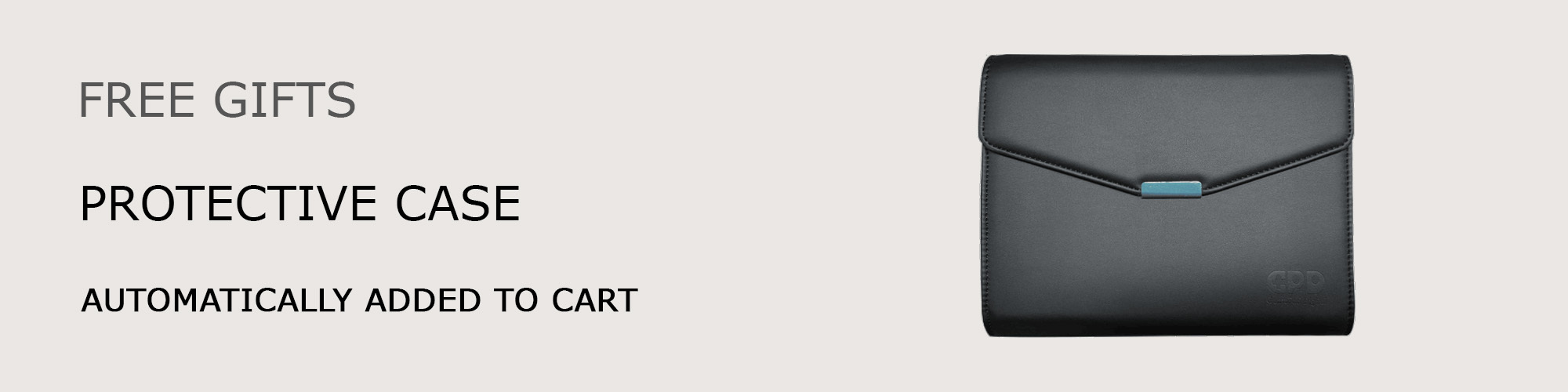
פרטי תשלום
אנו משתמשים בטכנולוגיה העדכנית ביותר בעיבוד תשלומים, המאפשרת לך לבצע תשלום באמצעות כרטיס החיוב/אשראי שלך, או PayPal לחוויה מהירה ומאובטחת.
אחריות
שנתיים אחריות מטעם DroiX Global לשקט הנפשי שלכם
תמחור, מיסים ומשלוח
הערה:
• לקוחות בארצות הברית: המחיר המוצג כולל את כל המסים החלים.
• לקוחות האיחוד האירופי: המחיר המוצג כולל מס רלוונטי, אשר עשוי להיות עד 25%, בהתאם למדינה שלך.
• לקוחות קנדה: המחיר המוצג כולל 5% GST.
משלוח והחזרות
מאורגן על ידי DroiX, מפיץ GPD רשמי, אנו שולחים באמצעות DHL Express DDP (Delivered Duty Paid). משמעות הדבר היא: DDP אקספרס (נמסר חובה משולמת). משמעות הדבר:
• כל המכס והמיסים כלולים במחיר המוצג בדף המוצר.
• לא תצטרך לשלם חיובים נוספים בעת המסירה.
• במקרה הנדיר של בעיות הקשורות למכס, הצוות שלנו יטפל בתהליך השחרור מהמכס בשמך כדי להבטיח חוויית מסירה חלקה. מידע חשוב על החזרות:
• אם תחליט להחזיר את ההזמנה שלך או לבקש החזר עקב שינוי דעת, שים לב שלא ניתן להחזיר מיסים וחובות ששולמו בשמך בתנאי DDP. אנא עיין בתנאים וההגבלות שלנו לקבלת מידע מפורט.
מה כלול
- GPD Pocket 3
- מתאם מתח אחד
- כבל USB Type-C אחד
- 1x מדריך למשתמש
Frequently Asked Questions #
כיס GPD 3 #
- מהי הרזולוציה המרבית של התצוגה המובנית?
GPD Pocket 3 יש מסך מגע 8 אינץ 'עם רזולוציה של 1920×1200 פיקסלים
- האם אוכל להשתמש ב GPD Pocket 3 כטאבלט?
כן, GPD Pocket 3 כולל מסך מגע מסתובב של 180°, המאפשר להשתמש בו במצב טאבלט
- האם מסך המגע תואם לעט אלקטרוני?
כן, GPD Pocket 3 תומך בעט אלקטרוני פעיל עם 4096 רמות של רגישות ללחץ
- למה משמשת היציאה המודולרית בכיס GPD 3?
היציאה המודולרית מאפשרת פונקציונליות נוספת באמצעות מודולים אופציונליים, כגון יכולות RS-232 או KVM (מקלדת, וידאו, עכבר)
- האם GPD Pocket 3 תומך בטעינה מהירה?
כן, GPD Pocket 3 תומך בטעינה מהירה של 65W PD (אספקת חשמל)
- מהו חיי הסוללה של GPD Pocket 3?
ל-GPD Pocket 3 יש סוללת 38.5Wh המספקת כ-8.5 שעות של הפעלת וידאו מקומי בבדיקות בעולם האמיתי
- האם GPD Pocket 3 תומך בצגים חיצוניים?
כן, GPD Pocket 3 תומך בצגים חיצוניים באמצעות יציאת HDMI 2.0b ויציאת Thunderbolt 4 (יציאת Thunderbold 4 זמינה רק בדגמי Intel Core i7 ו-Intel Gold 7505). הוא יכול להפעיל עד שני צגים חיצוניים בו-זמנית
- האם אוכל לשדרג את זיכרון ה- RAM או האחסון ב GPD Pocket 3?
זיכרון RAM מולחם ולא ניתן לשדרג אותו. עם זאת, ניתן להחליף או לשדרג את כונן ה-SSD M.2 2280 NVMe
- אילו מערכות הפעלה תואמות ל- GPD Pocket 3?
GPD Pocket 3 מגיע מותקן מראש עם Windows 10 Home או Windows 11 Home. הוא תומך גם ב- Windows 11 ובהפצות לינוקס שונות כמו Ubuntu MATE



Dear All
Good Evening,
I'm now facing to connect/installing my active style pen with my GPD Pocket 3. Earlier it was work, after Installed newly Windows (last few days ago Windows Installed) I'm facing this issue.
Could you please tell me the reason or how to overcome the issue.
Thanks & Regards,
Md. Shafikul Islam Mento
Dhaka, Bangladesh
Note: I purched my GPD Pocket 3 Laptop last monhth end only………
Did you install the GPD version of Windows? If not then you the GPD Drivers have probably not been installed. You can reinstall Windows with the GPD drivers using the Windows install at https://drive.google.com/file/d/1uFH6NpiIlDHdrjZrX6CmgNKv1KOE4oeO/view?usp=sharing
In windows 11 with pocket 3.. there is no tablet mode when I turn the screen.. help.. love the pocket 3.. but need it to go into tablet mode when I rotate the screen so I can type omscreen
Try going to Start > Settings. In Settings, select Personalization > Taskbar. Turn the toggle on/off to enable/disable the on-screen keyboard. Click the keyboard icon on your taskbar to bring up the on-screen keyboard